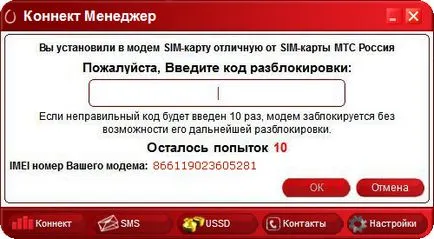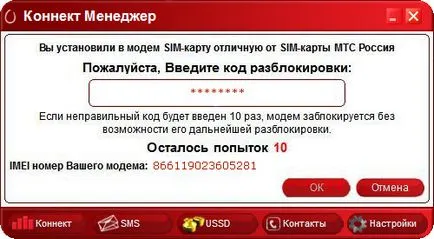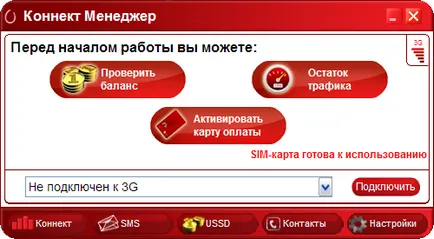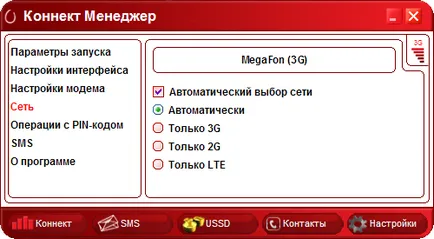MTS 829f - Oldja tűk
Utasítás 4G modem unlock
MTS 829F (Huawei E3372H) módszer tűk

Feature MTS 829F modem firmware verzió 21.315.01.00.143 említettük, hogy ezek nem tartoznak még tranziens firmware. Felszabadítsuk ezeket modemek csak a „tű módszer”. Ez a kézikönyv alkalmas minden modemek E3372H.
Ne csak félek ismeretlen nevek ennek a módszernek - feloldása, gyors és könnyű, ha gondosan kövesse minden pont ezt az utasítást.
- A kezdéshez töltse le az archívum a program „Huawei Emergency Reader” bármelyik alábbi linkekre, és csomagold ki a tartalmát egy külön mappába.
Letöltési linkek: 7z-archívum. RAR-archívum. RAR-archívum (tükör). - Telepítse FC_Serial_Driver_Setup.exe HUAWEI_DataCard_Driver_5.05.01.00_Setup.exe és illesztőprogramok a Drivers mappában.
Csak Windows 8.1-tulajdonosok: a frissítőcsomag telepítéséhez KB2967917. A telepítőfájljai 32 bites és 64-bites az archívumban mappát a Windows 8.1. Ha a telepítés során olyan üzenetet kap, hogy a frissítés már telepítve van a rendszerben, akkor minden rendben van. Akkor biztos, hogy importálja a BOS_solution.reg fájlt, és indítsa újra a számítógépet.
- Erre a célra, alkalmas hossza huzal körülbelül 10-15 cm hosszú, mint a sodrott. Keresse meg a vezetéket, és csatolja az egyik végét az USB-port a modem.

- Zárja le a vezetéket indító kapcsolatot. Ha megnézzük a modem kártya egy slot SIM-kártya, a szükséges karom szélsőséges, a legtöbb legközelebb az USB-port a modem.

- Anélkül, hogy kinyitotta a kapcsolatot, helyezze be a modemet az USB-csatlakozót a számítógép. Ebben a szakaszban, akkor szükség lehet egy asszisztens, vagy a nagyobb kényelem érdekében, akkor az USB-hosszabbító kábel.
- Amikor meghallja a hangját csatlakoztatása egy új készüléket, akkor nyissa meg a kapcsolatot.
- Ha mindent helyesen az Eszközkezelő COM és LPT port jelennek újabb készülék HUAWEI Mobile Connect (!) - 3G PC UI Interface (COM #). A Modemek lapon, az új eszközök nem jelenik meg.
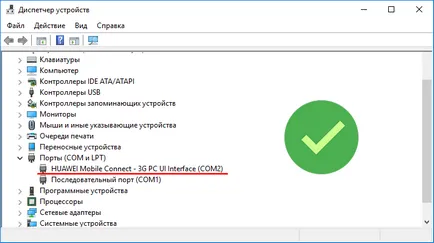
Ha a Modemek lapon megjelenik az új Mobile Connect készülék - Modem - ami azt jelenti, hogy nem lehet lezárni a boot kapcsolatot. Meg kell húzza ki a modemet a számítógéphez, és megpróbálja bezárni a kapcsolati újra.
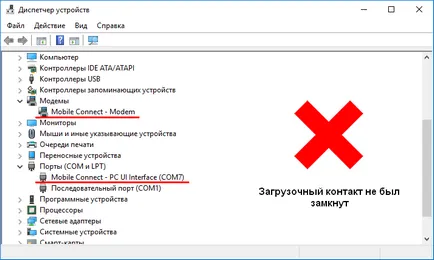
Az is lehet, hogy a készülék HUAWEI Mobile Connect - 3G PC UI Interface megjeleníti nélkül COM-port. Ebben az esetben kövesse az a spoiler. Enélkül nem lehet majd válassza ki az eszközt Huawei Emergency Reader programot.
Ha a készülék "HUAWEI Mobile Connect - 3G PC UI Interface" nincs hozzárendelve a COM-port
- Kattintson a jobb gombbal a készülék „HUAWEI Mobile Connect - 3G PC UI Interface” és nyissa meg a „Tulajdonságok”
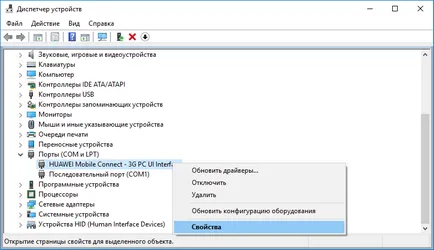
- Válassza ki a „Port Settings”, és kattintsunk rá az „Advanced”.
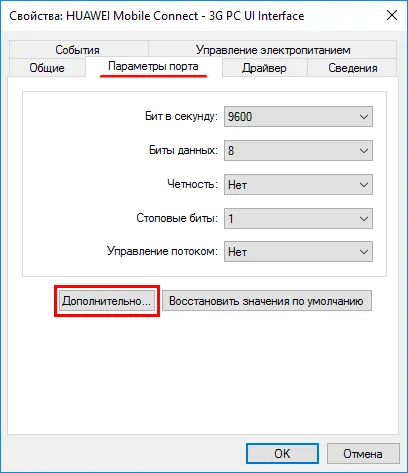
- A „Speciális beállítások”, válassza ki a fel nem használt COM-portot a listából „COM-port száma” ablakban.
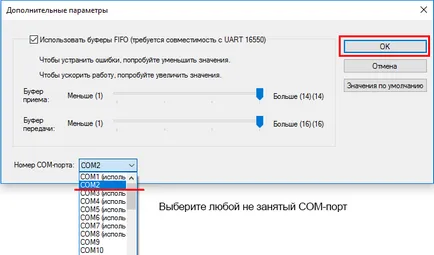
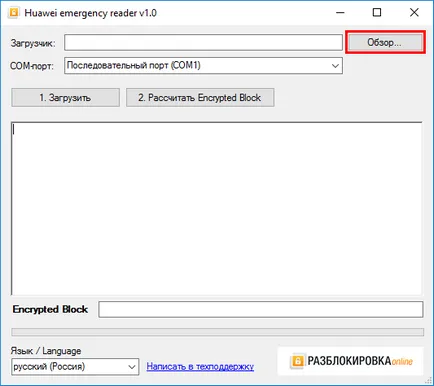

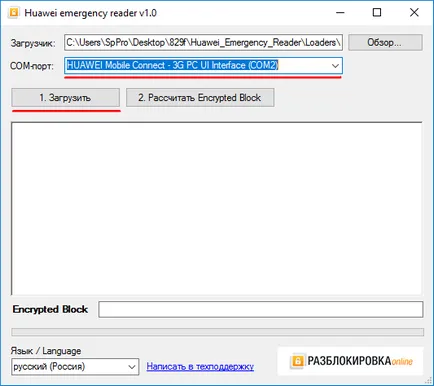
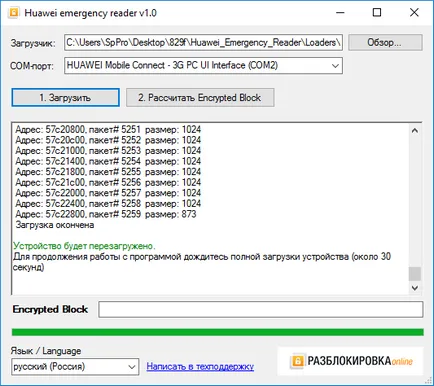
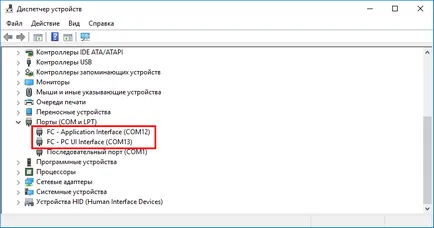
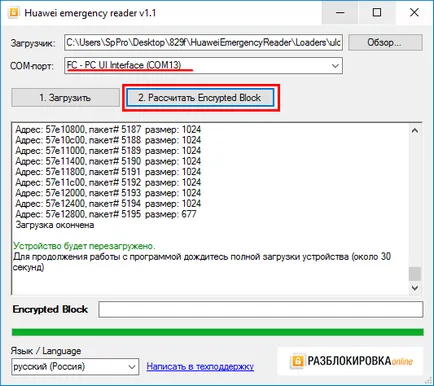
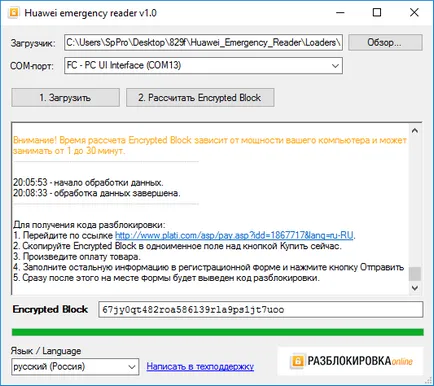
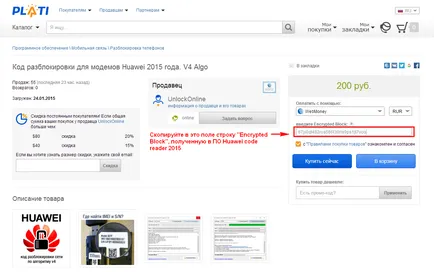
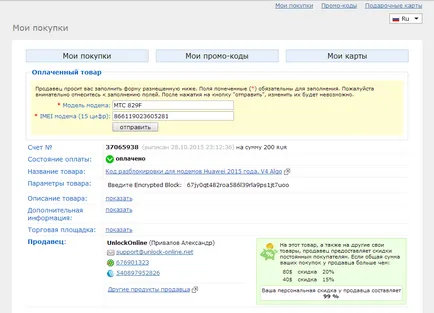
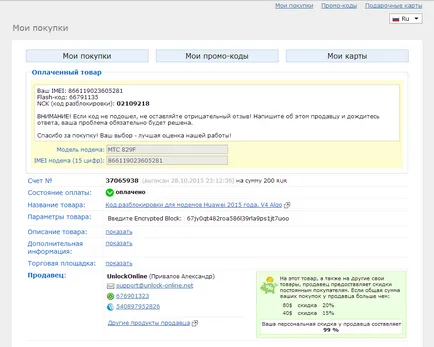
Nyitott Csatlakozás menedzser (a modemet kell SIM-kártyát az üzemeltető felé), írja be a kódot a „Unlock-kód”, és nyomja meg az „Enter”